FAT32格式转换为NTFS格式工具使用教程 如何判定您的硬盘格式为FAT32,而非NTFS,验证方法很简单,只需要鼠标左键点击您盘符,查看右侧(根据系统不同,可能是在窗口下方)硬盘信息即
FAT32格式转换为NTFS格式工具使用教程
如何判定您的硬盘格式为FAT32,而非NTFS,验证方法很简单,只需要鼠标左键点击您盘符,查看右侧(根据系统不同,可能是在窗口下方)硬盘信息即可,例如小编的硬盘文件系统格式为NTFS,故不需要通过本教程方法进行转换,如果您显示的是FAT32,那么请详细阅读以下教程。
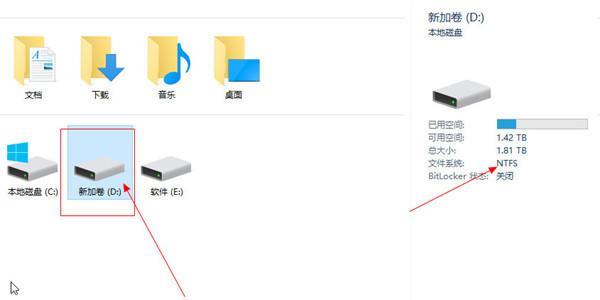
硬盘格式判断
很多玩超大型游戏的玩家们在下载游戏的过程中经常会遇到系统提示你“不支持4G以上的文件下载”或者硬盘明明有空间却提示“磁盘已满”的问题;造成这种现象的原因是因为FAT32格式的磁盘无法存储4G以上的单个文件,解决方法只需将FAT32格式的磁盘转换成NTFS格式即可。
磁盘格式转换工具使用方法步骤:
1、打开软件,在菜单中选择你需要转换的磁盘,如下图:

2、点击开始转换进入下图界面,如下图:
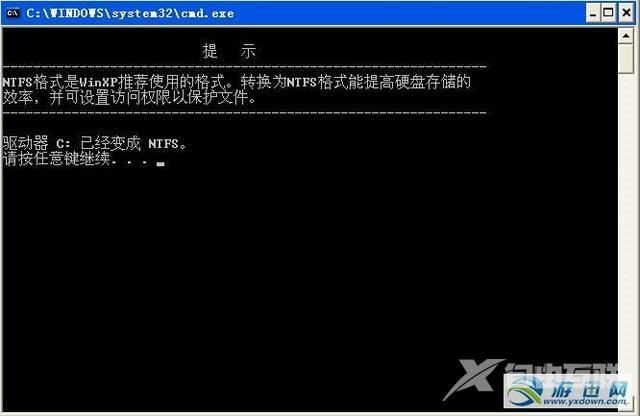
3、按下任意键开始转换,转换过程中请不要操作电脑,让其自动转换完成。
转换结束之后,此时你的磁盘格式已转换为NTFS,安心的下游戏、拷游戏吧。(将大于4G的游戏下载到已转换成NTFS格式的硬盘中即可)
【特别注意】
磁盘格式转换过程中,一定要保证不断电,否则可能使系统产生异常和对硬盘造成损伤。
格式工具fat32教程转ntfsntfs